Tutorial ensinando a como utilizar/criar o Memorando de Crédito do Magento e Adobe Commerce
Importante: no Magento é possível realizar dois tipos de reembolso, o online e o offline. O reembolso online é realizado no gateway de pagamento por meio da integração com o Magento, já o método offline é o padrão da plataforma. Vamos agora aprender a utilizar o método offline.
1 -> Primeiramente faça login no painel do Magento e acesse VENDAS > PEDIDOS.

2 -> Selecione agora o pedido ao qual você tenha que realizar o reembolso e clique em Visualizar ou no campo do pedido.
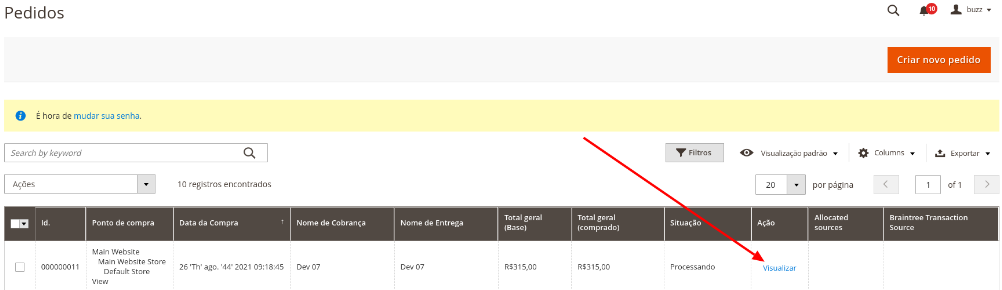
3 -> Na página do pedido clique em Memorando de Crédito
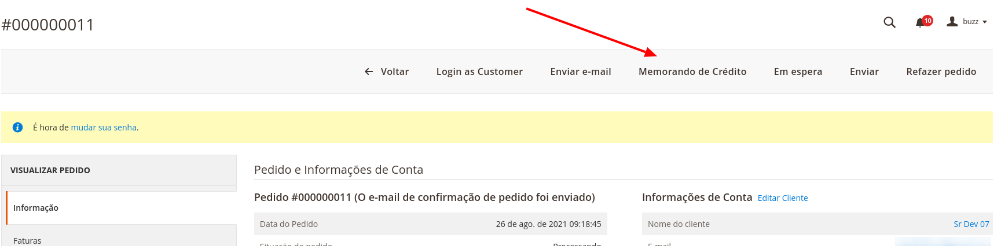
4 -> Nesta página você conseguirá visualizar um resumo das informações do cliente, desça a página até a área de itens para reembolso, aqui você encontra as informações sobre quaís e quantos produtos foram comprados, total da compra e etc.
- Retornar ao estoque – define que quando o reembolso for finalizado a quantidade de produtos comprados retornará ao estoque.
- Qtde para reembolso – define quantos dos produtos comprados você irá reembolsar.

5 -> Em Total do Pedido temos duas seções, a Comentários de memorando de crédito e Total reembolsado. Na primeira seção você pode acrescentar algum comentário que será anexado ao email de notificação para o cliente. Na seção de total reembolsado encontramos algumas opções:
- Sub-total – é o preço total que o cliente pagou nos produtos.
- Reembolso de frete – é o preço que o cliente pagou no frete, você pode ou não reembolsar o valor do frete, para isto basta alterar o valor deste campo.
- Ajuste de Reembolso – este é o valor que será somado ao valor do reembolso.
- Taxa de ajuste – neste campo você pode inserir um valor que será subtraído do valor total do reembolso.
- Total geral – mostra o valor total do reembolso depois dos ajustes que você realizou.
- Update Totals – à cada ajuste no valor você deve clicar neste botão para que o valor total seja atualizado.
- E-mail cópia da nota de crédito – marque esta caixa para que um email de notificação seja enviado ao cliente.
- Acrescentar comentários – você precisa ter escrito algum comentário e marcado a opção acima para esta funcione.
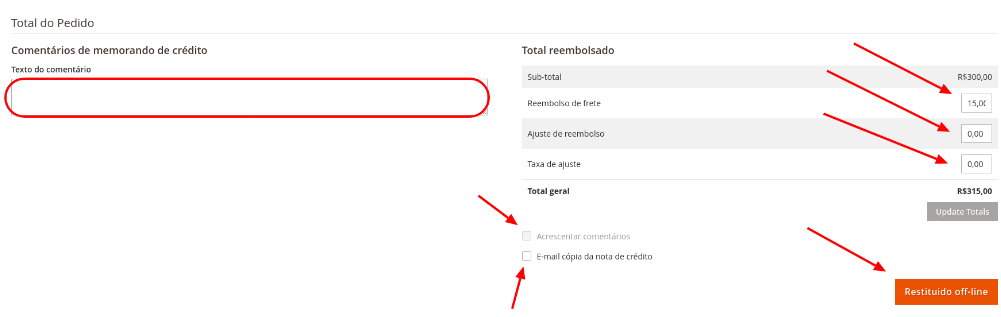
6 -> Logo após terminar de alterar os valores, clique em Restituído off-line no canto inferior direito da tela, para criar o memorando de crédito e pronto, agora você deve enviar de volta para o cliente o valor do reembolso.